Apps, der er i mappen Programmer på macOSskulle principielt vises i Launchpad. Alle apps fra Mac App Store installeres direkte i mappen Programmer, og andre apps, dem, der stammer fra uden for Mac App Store, beder dig om at flytte dem dit. Det er let, men nogle gange vises disse apps stadig ikke i Launchpad. Sådan ordnes det.
Apps der ikke vises i Launchpad
Der er et par forskellige måder at løse dette problem pårettelsen anvendes dog pr. app-basis, og der er ingen rettelse på denne liste, der forhindrer, at det samme problem opstår igen med andre apps i fremtiden.
Flytning af appen
Denne første metode kræver, at du flytter appenud af mappen Programmer, og derefter tilbage. For at gøre dette skal du åbne mappen Programmer, holde Kommandotasten nede og trække appfilen ud af applikationsmappen og frigive den i en anden mappe.
Når det er gjort, skal du holde Kommandotasten nedeigen, og træk filen tilbage til mappen Programmer. Åbn Launchpad for at se, om appen er vist der. Hvis ikke, kan du gentage processen og prøve at genstarte din Mac efter at have flyttet filen ud og derefter igen efter at have flyttet den tilbage.

Slip på Launchpad
Du skal have Launchpad festet til Dock fordette fungerer. Åbn Finder og naviger til mappen Programmer. Se efter den app, der er installeret, men ikke vises i Launchpad. Træk og slip det videre til ikonet Launchpad i Dock.
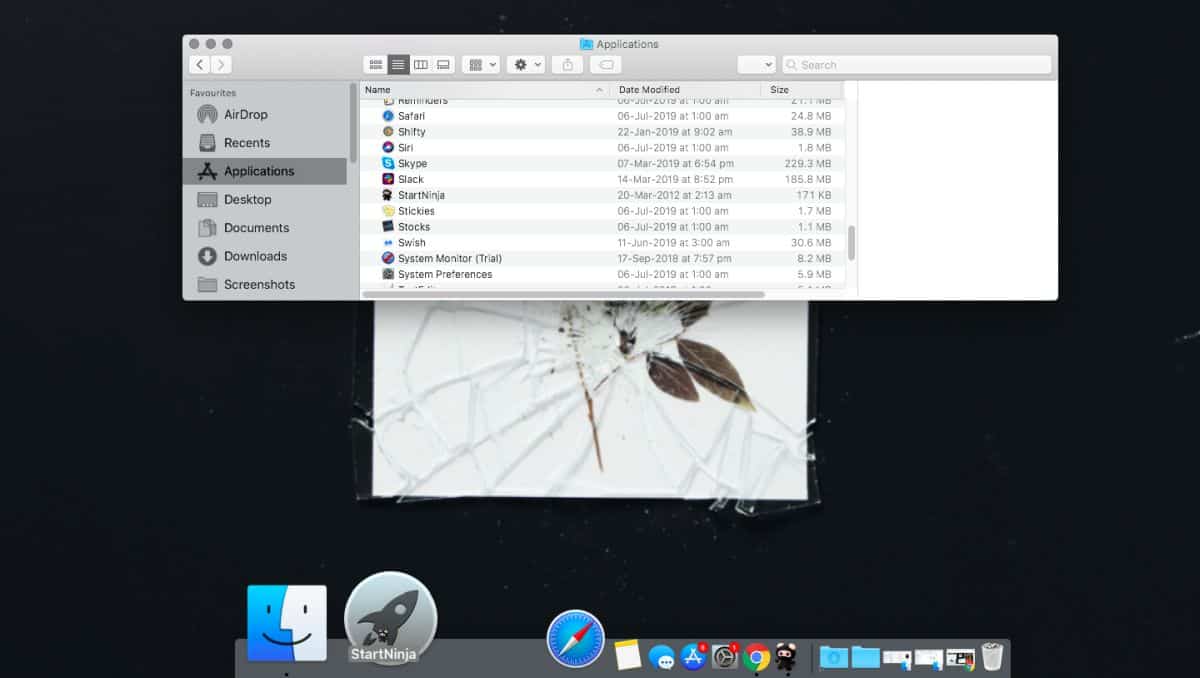
Derefter skal appen vises i Launchpad.

Normalt, selvom en app ikke vises iLaunchpad, du kan stadig bruge søgefeltet øverst på Launchpad til at søge efter og åbne den. Denne fejl tilskrives en defekt info.plist-fil, der følger med appen. Dette betyder, at dette mere er et problem med appen og ikke så meget et med macOS. Uanset hvad er reparationen let, så der bliver ikke gjort meget for at finde ud af, hvad der forårsager det.
Hvis dette sker for apps, som du har downloadetfra Mac App Store, kan du prøve de ovennævnte rettelser, men hvis de ikke fungerer, skal du muligvis genopbygge Launchpad-cachen. For at gøre dette skal du åbne Terminal og køre følgende kommando;
rm ~/Library/Application Support/Dock/*.db; killall Dock
Genstart dit system for godt mål, og kontroller derefter, om appen vises.
Hvis du ønsker at gøre det nøjagtige modsætning til dette, dvs. skjule en app fra Launchpad, er der en måde at gøre det på.













Kommentarer